Tin công nghệ
Tìm hiểu 5 điểm khác biệt giữa hệ điều hành Windows 7 và Windows 10
Mặc dù đã bị khai tử vào 14/01/2020 và không còn được hỗ trợ chính thức từ Microsoft, nhưng vẫn có tới 38% người dùng đang sử dụng hệ điều hành Windows 7 gần 10 năm tuổi này. Bài viết dưới đây là 5 điểm khác biệt để bạn cập nhật máy tính lên hệ điều hành Windows 10.
Thanh Start Menu
Giao diện Start Menu của Windows 7 được Microsoft thiết kế vô cùng đơn giản, trực quan và quen thuộc với người sử dụng hệ điều hành Windows. Chỉ cần "click" vào nút Menu Start ở góc dưới bên trái là bạn có thể tùy chỉnh và điều khiển PC của mình một cách dễ dàng.
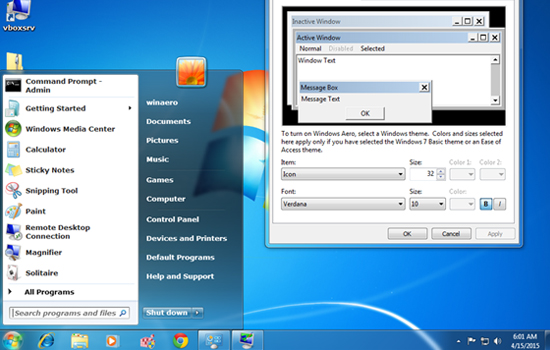
Giao diện Start Menu Win 7
Thiết kế này vẫn được giữ trên Start Menu Windows 10, nhưng nó đã được cải tiến cùng với một số tính năng mới hữu ích hơn.
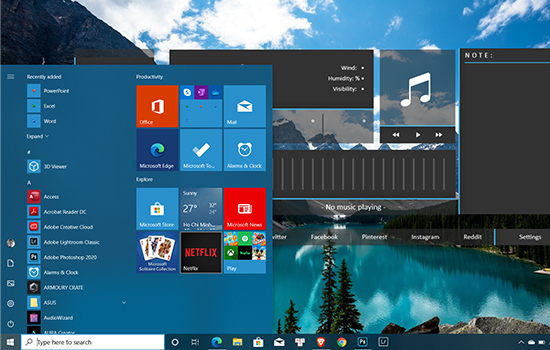
Giao diện Windows 10
Một lĩnh vực mà hai hệ điều hành khác nhau chính là thanh tìm kiếm. Trong Windows 10, thanh Tìm kiếm đã được cải tiến. Nó không chỉ tìm các thư mục, ứng dụng và tệp trên PC mà còn được liên kết với Microsoft Store.
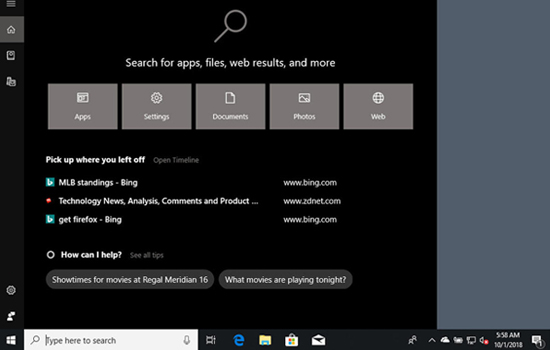
Giao diện tìm kiếm Windows 10
Không cần sử dụng điều hướng đến tab bên phải khi bạn muốn tìm kiếm thứ gì đó, bạn chỉ cần nhấn phím Windows, bắt đầu nhập và kết quả tìm kiếm của bạn sẽ hiển thị trong cửa sổ trình duyệt.
Cortana
Giống như Google Assistant, Alexa và Siri, Cortana là trợ lý được tích hợp trong Windows 10 để thực hiện các nhiệm vụ tương tự. Trong Windows 10, Cortana đã trở thành trợ lý không thể thiếu của hệ điều hành máy tính.

Cortana
Trong Windows 10, khi bạn nhấn vào khu vực Tìm kiếm tại Thanh tác vụ sẽ mở giao diện Cortana. Tại đây Windows bạn có thể tương tác để hỏi cô ấy nhiều câu hỏi khác nhau, cuộc hẹn sắp tới của bạn, thời tiết, chỉ đường đến quán cà phê gần nhất,.... Cô trợ lý này cũng có thể sắp xếp các cuộc hẹn, ghi chú chính tả, nhắc nhở, cộng với chơi nhạc.
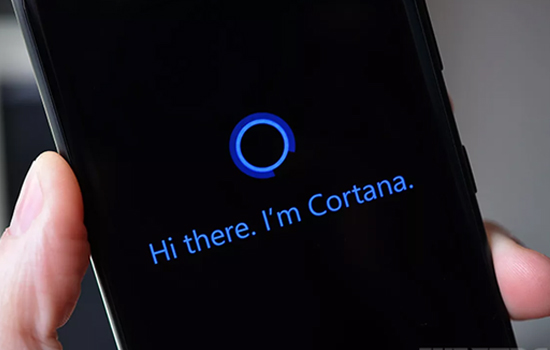
Cortana cho điện thoại
Máy tính ảo
Chúng ta có thể tạo ra máy tính ảo trong Windows 7 một cách dễ dàng thông qua phần mềm Desktops v2.0 có sẵn trên web Windows Sysiternals. Nhưng ở Windows 10 tính năng này được tích hợp trực tiếp trong hệ điều hành.
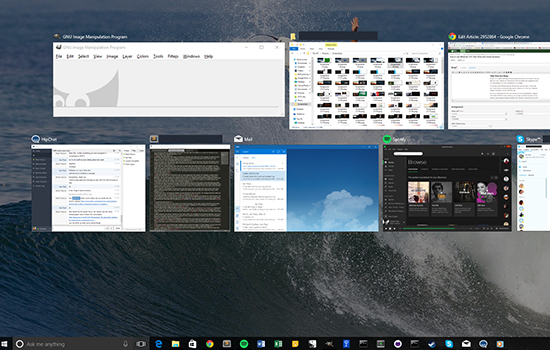
Máy tính ảo
Bạn chỉ cần nhấp vào biểu tượng Chế độ xem tác vụ trong Thanh tác vụ (hoặc sử dụng tổ hợp Win + Tab), bạn có thể nhanh chóng thêm một màn hình ảo bằng cách nhấp vào Màn hình mới tại góc trên cùng bên trái.
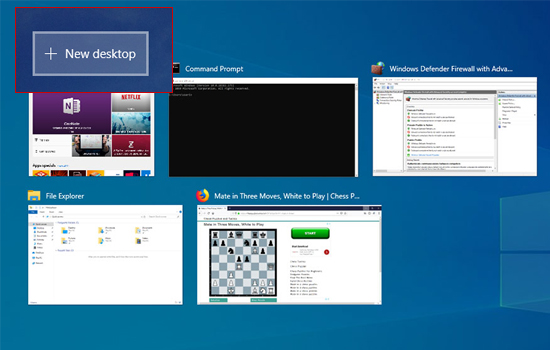
Tạo máy tính ảo
Giờ đây, bạn dễ dàng kéo các ứng dụng đang mở lên không gian làm việc mới và thực hiện các tác vụ khác nhau của mình. Việc chuyển đổi không gian làm việc rất dễ dàng và vì tất cả chúng đều chia sẻ cùng một dữ liệu, mọi thay đổi bạn thực hiện sẽ đồng bộ với nhau.
Khả năng chơi Game
Windows 7 có một nền tảng chơi game tuyệt vời, nhưng ngày nay, hầu hết các trò chơi chỉ hỗ trợ được trên Windows 10. Vì vậy, nếu bạn muốn chơi những tựa game trên Windows như Forza Horizon 4, máy tính của bạn cần có Windows 10 hoặc Xbox.
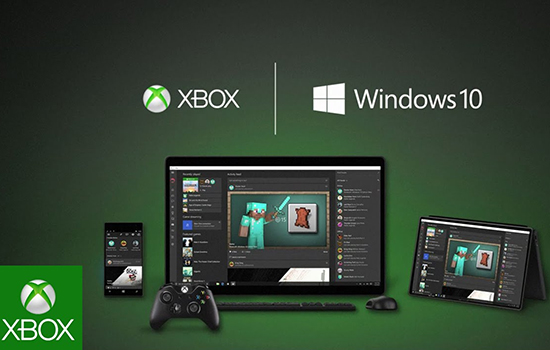
Chơi game trên Windows 10
Những tính năng khác chỉ có ở Windows 10, như DirectX 12 và Game DVR. Nâng cấp này và ứng dụng Xbox hỗ trợ người dùng có thể quay video trò chơi trong thời gian thực và sau đó chia sẻ nó với bạn bè.

Direct X12
Cùng với các tựa game Play Anywhere, bạn có thể mua trò chơi trên Xbox One hoặc PC và chơi nó trên nền tảng khác: nó sẽ hoạt động được trên cả hai.
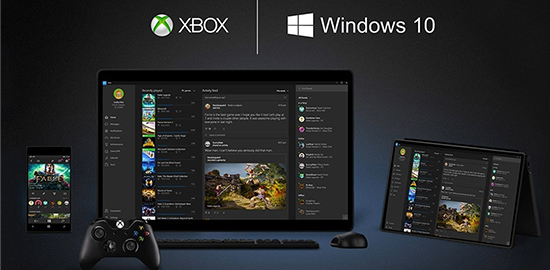
Nền tảng Play Anywhere
Hỗ trợ cập nhật và bảo mật
Windows 7 đã không còn nhận sự hỗ trợ chính thức từ Microsoft. Đồng nghĩa với việc nâng cấp Windows 10 là cách tốt nhất để bảo vệ an toàn cho bạn trước các mối đe dọa ngày càng tăng từ virus.

Khả năng hỗ trợ cập nhật và bảo mật
Nhiều tính năng mới được đưa vào hệ điều hành Windows 10. Một năm nó sẽ được hỗ trợ các bản cập nhật lớn hai lần, bản cập nhật gần nhất được đặt tên là Bản cập nhật tháng 11 năm 2019. Vài năm qua, Windows 10 luôn cập nhật các tính năng mới như khả năng đồng bộ hóa các hoạt động của bạn trên các thiết bị Android và PC của bạn.
Kết luận:
Mặc dù những bản nâng cấp miễn phí lên Windows 10 đã kết thúc, nhưng đã đến lúc từ bỏ Windows 7 và chuyển sang sử dụng Windows 10. Tuy Windows 10 vẫn chưa được hoàn hảo và nhiều người đã tin rằng nó có ảnh hưởng về quyền riêng tư dữ liệu và thông tin cá nhân của họ, nhưng nó vẫn là hệ điều hành an toàn và bảo mật hơn. Windows 10 đôi khi sẽ bị lỗi, nhưng Microsoft sẽ luôn hỗ trợ sửa chữa mọi thứ nhanh chóng và cập nhật Windows 10.

Cập nhật lên Windows 10
Có nhiều lý do để chúng ta giữ lại Windows 7 thay vì cập nhật lên Windows 10. Nhưng trong thời đại công nghệ nơi phần mềm độc hại và vi rút luôn tấn công máy tính, việc sử dụng phiên bản Windows mới nhất sẽ an toàn hơn và bảo vệ bạn tốt hơn hiện tại và cả về sau này.
Trên đây là bài so sánh 5 điểm khác biệt của Windows 7 và Windows 10 mà bạn cần cân nhắc để nâng cấp. Cảm ơn bạn đã theo dõi !

 Tin công nghệ
Tin công nghệ
 Game
Game
 Đánh giá
Đánh giá
 Thủ thuật
Thủ thuật
 Tư vấn
Tư vấn
 Khám phá
Khám phá
 Tin khuyến mãi
Tin khuyến mãi
 Review - Video
Review - Video
 PC DIY
PC DIY

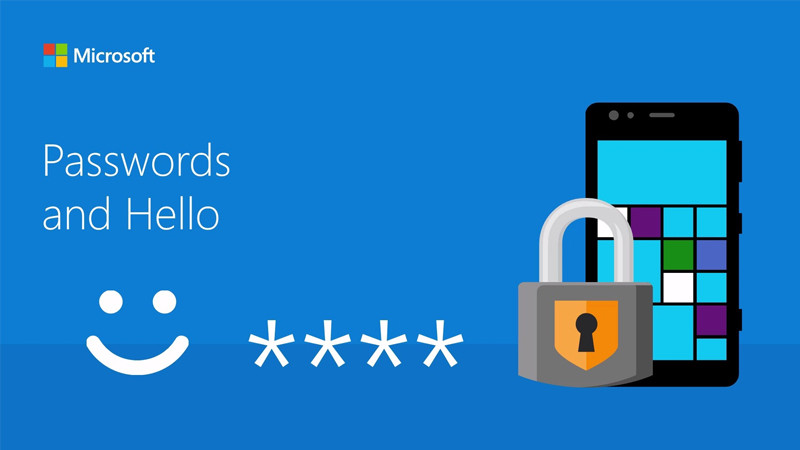
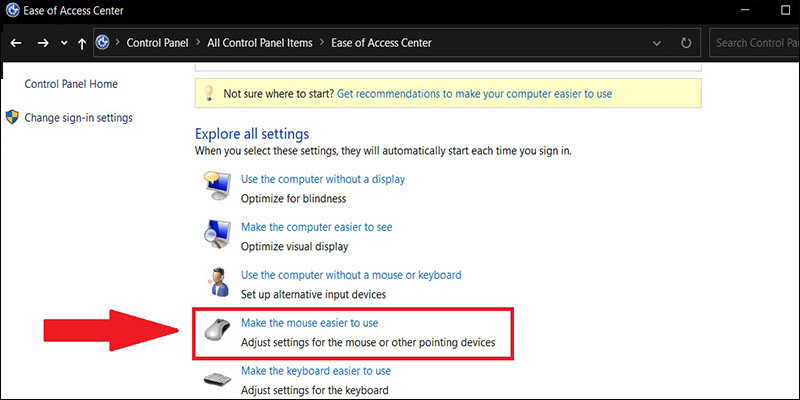
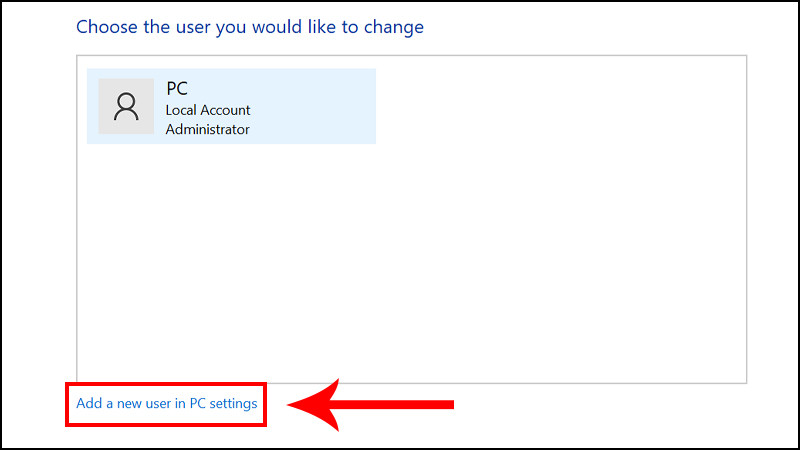
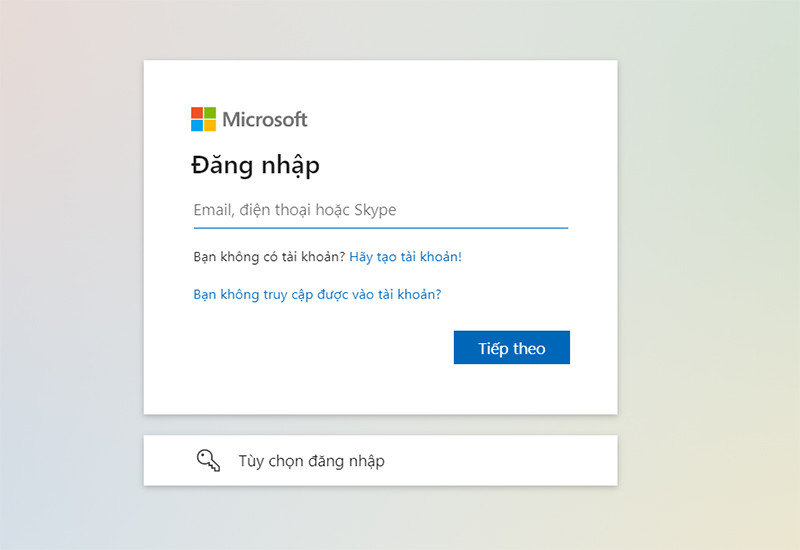
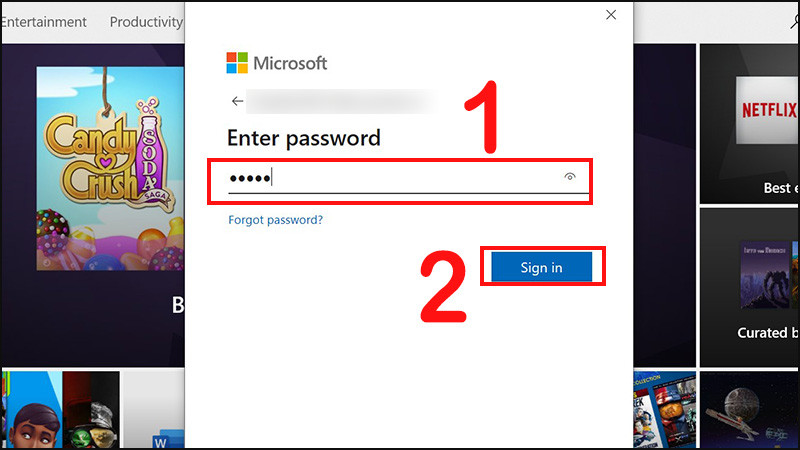
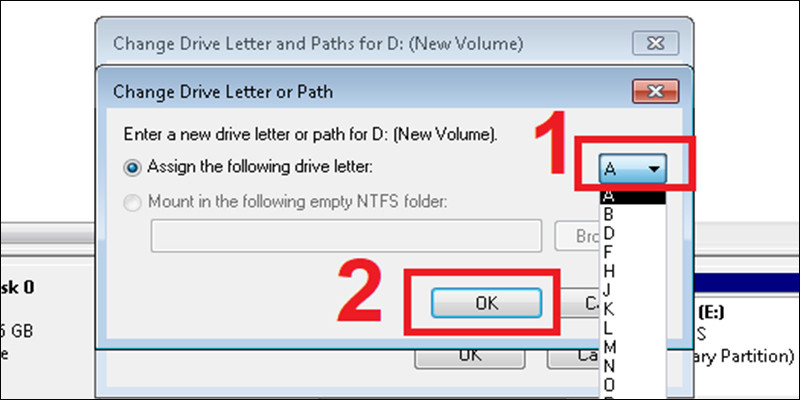







Bình luận bài viết